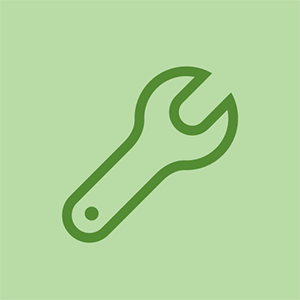„Dell Latitude E6400“
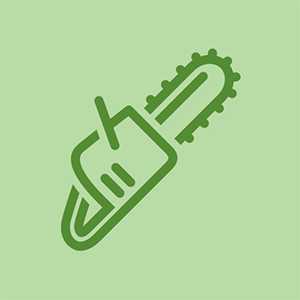
Rep: 25
„moto x pure edition“ baterijos keitimas
Paskelbta: 2012-03-03
Turiu „Dell e6400“ su apšvietimo klaviatūros problema - mano „Bluetooth“ neveikia, net nerodo įrenginio tvarkyklės. prašau padėti šiuo klausimu.
Ačiū.
Turiu panašią problemą. Iš esmės atsisiuntė naują atnaujintą „Bluetooth“ tvarkyklę, kuri pasirodė mano paslaugų žymoje. Paspauskite „Įdiegti“, įpusėjus įdiegimui, jis be priežiūros pateko į programinės aparatinės įrangos atnaujinimo DFU vedlį ir ten pakabintas. Grįžau rasti mano „Bluetooth“ kortelę uždarytą (nebėra išvardyta įrenginių tvarkytuvėje). Mano atveju tai buvo „XPS 1640 Minicard 370“, o paketas buvo R205174, kuriame „Dell“ svetainėje rašoma „Vista“, tačiau vienintelis galimas failas, o katalogų struktūra rodo „Win32 / Win64“, todėl ji turėtų būti suderinama. Bet vėlgi, kas žinojo, kad jie be jokio pranešimo automatiškai pereis į programinės aparatinės įrangos atnaujinimą, tikėjausi programinės įrangos tvarkyklių. O aš dar neradau to sprendimo.
„Windows 7 x64 SP1“, „XPS 1640“
Bandau prijungti „Bluetooth“ ausines prie „Dell Latitude 6400“ ir negaliu rasti nustatymų, kaip įjungti „Bluetooth“. Kaip tai išspręsti?
Ačiū man pasiteisino
3 atsakymai
Pasirinktas sprendimas
 | Rep: 670,5 tūkst |
Panašu, kad turite kokių nors tvarkyklių ar programinės aparatinės įrangos problemų. Pabandykite rankiniu būdu atnaujinti „Bluetooth“ įrenginio programinę-aparatinę įrangą. Paleiskite šią programą: C: dell drivers R226750 R226750 Win64 svcpack SetupBluetoothDFU.exe. Programa paprašys pateikti „.dfu“ failą, esantį tame pačiame aplanke C: dell drivers R226750 R226750 Win64 svcpack. Atnaujinus programinę-aparatinę įrangą, „Bluetooth“ turėtų vėl veikti. Žinoma, jūs taip pat galite patekti į upes „Dell“ svetainė . tikiuosi, kad tai padės, sėkmės.
Davus „.dfu“ vaizdą, gaunama tokia klaida
'DFU vedlys neaptiko pasirinkto DFU vaizdo failo atitinkančio „Bluetooth“ įrenginio. įsitikinkite, kad prijungėte teisingą „Bluetooth“ įrenginį ir pasirinkote teisingą DFU failą, tada spustelėkite toliau, kad tęstumėte “. :( Aš nesuprantu, kaip įjungti „Bluetooth“ ...
Ar „Bluetooth“ šiame kompiuteryje jums tinka? Ar patikrinote šone, turėtų būti mygtukas jį įjungti.
Kruopščiai patikrinau, ar yra „Wifi“ jungiklis ir „WiFi Catcher“, ir nieko kito.
Ar „Bluetooth“ kada nors veikė jūsų kompiuteryje? „Bluetooth“ jūsų kompiuteryje pasirenkamas, todėl įsitikinkite, kad turite „Bluetooth“ parinktį. Jei taip padarysite, virš „F1“ klavišo turėtų būti „Bluetooth“ indikatoriaus lemputė. „Fn + F2“ įjungs ir išjungs belaidį „Bluetooth“ ryšį
kaip išimti 5 pastabos bateriją
Ne, aš niekada nebandžiau jo naudoti anksčiau. Taip, virš „F1“ klavišo yra „Bluetooth“ indikatorius, bet jis nedega. Net Fn + F2 mygtukas neveikia, nes F2 klavišui yra panašus į akumuliatoriaus ženklą, o ne „Bluetooth“.
| | Rep: 13 |
1. įsitikinkite, kad BIOS yra įjungtas „Bluetooth“ ryšys 2 vietose pagal belaidžio ryšio kategoriją.
2. eikite į „Dell“ palaikymo svetainę ir atsisiųskite ir įdiekite „Bluetooth“ tvarkykles, skirtas „370 minicard“. Ši tvarkyklė yra tinklų kategorijoje.
3. Dešiniuoju pelės mygtuku spustelėkite užduočių juostą, spustelėkite ypatybes, spustelėkite tinkinti, raskite „Bluetooth“ piktogramą ir pakeiskite elgseną į „rodyti piktogramą ir pranešimą“. spustelėkite gerai ir dar kartą gerai.
4. spustelėję užduočių juostos piktogramą, dabar galite pasiekti „Bluetooth“ funkcijas.
| | Rep: 1,2 tūkst |
Akivaizdu, kad „Bluetooth“ yra išjungtas iš jūsų tinklo jungčių arba gali būti, kad yra koks nors kietasis jungiklis, kuris išjungtas.
kaip padaryti aukštos raiškos anteną
Kitas būdas yra patikrinti klaviatūrą nuo viršutinių klavišų nuo F1 iki F12, jei ant bet kurio klavišo galite pamatyti antenos ženklą, tada paspauskite tą klavišą kartu paspausdami Fn klavišą.
Jei problema vis dar išlieka, rekomenduočiau apsilankyti savo gamintojo svetainėje ir atsisiųsti naujausią tvarkyklę ir atnaujinti tvarkyklę, kuri gali padėti.
Turėjau staigų staigų „Bluetooth“ gedimą, kai jį panaudojau anksčiau šiandien. Aš praleidau 2 valandas peržiūrėdamas žiniatinklio komentarus, kaip tai įjungti, ir galiausiai atsisakiau ir prijungiau „Bluetooth“ raktą, kuris veikė. Tada išjungiau ir išėmiau raktą, o vidinis „Bluetooth“ vėl veikia - aš nežinau kodėl, bet aš sutiksiu su rezultatu.
Tai man pasiteisino „Dell Latitude E7470“ dėka
Saqibas Jamalas Siddiqui